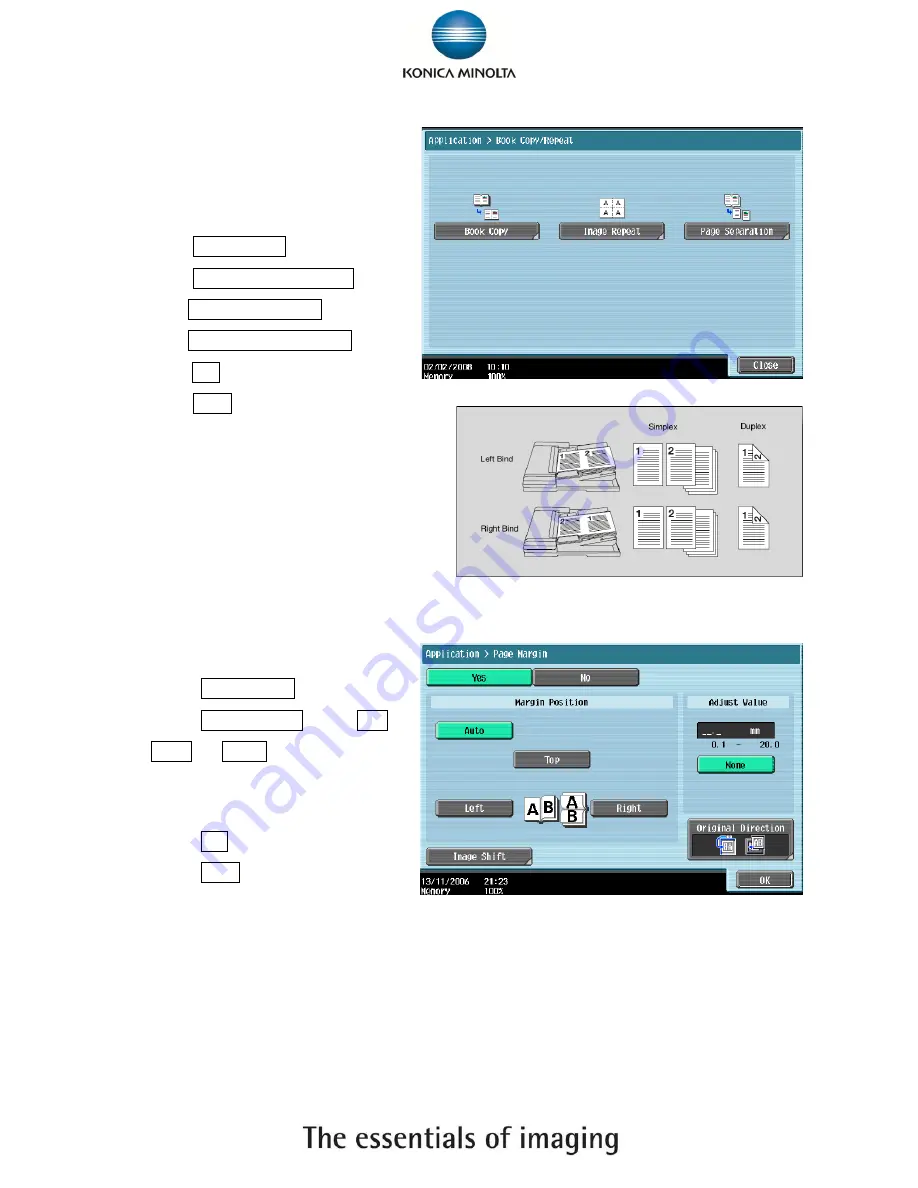
14
- Page Separation
1.
Place Original document on the
feeder
2. Touch
Application
3. Touch
Book Copy / Repeat
4. Touch
Page Separation
5. Touch
Left Bind/Right Bind
6. Touch
OK
7. Touch
Start
- Page Margin
1. Touch
Application
2. Touch
Page Margin
select
Top
,
Left or Right
3. Input
Adjust Value
from the
number pad
4. Touch
OK
5. Touch
Start




























